5 Cách check số serial Macbook Air | Pro chi tiết từ A-Z
5 Cách check số serial Macbook Air | Pro chi tiết từ A-Z
Check serial MacBook để kiểm tra thông tin và nguồn gốc của máy chắc hẳn không còn quá xa lạ đối với các iFan. Tuy nhiên, làm sao để chắc chắn số serial trên MacBook là đúng do Apple cung cấp. Hãy tham khảo ngay một số cách kiểm tra MacBook chính hãng trong bài viết dưới đây nhé!
Cách check serial MacBook Air | Pro bên trong máy
Có nhiều cách để check số serial MacBook dòng Pro, Air tùy vào tình huống của bạn lúc đó. Như bạn đang sử dụng máy, máy đang tắt nguồn và thậm chí là bạn không có máy ở bên như việc bạn bị mất máy chẳng hạn.
Check serial MacBook bằng About this Mac
Việc check serial trên Mac giúp bạn xác định thông tin của máy và nhận biết nó có phải chính hãng không? Để biết cách kiểm tra các thông tin trên bạn có thể thực hiện như sau:
Bước 1: Đầu tiên, bạn nhấp chuột vào biểu tượng logo của Apple nằm ở phía bên trái màn hình.
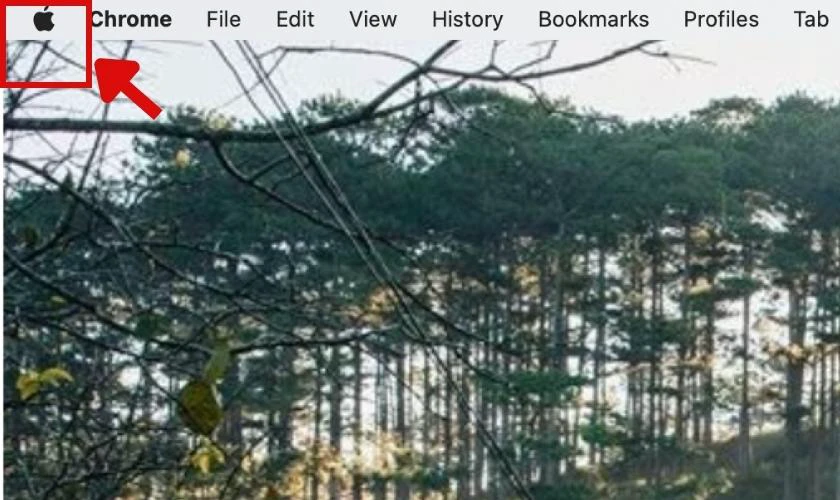
Bước 2: Sau đó, bạn chọn vào mục About this Mac để có thể xem chi tiết các thông tin về máy
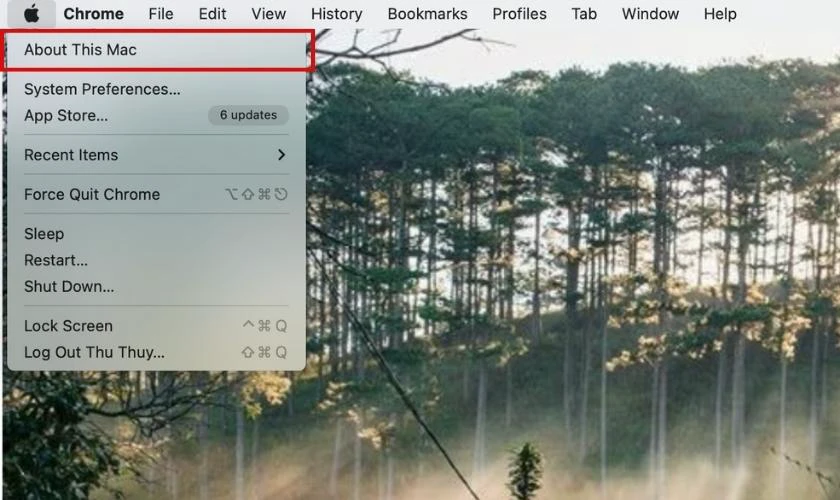
Bước 3: Khi hộp thoại xuất hiện, trên đó sẽ bao gồm các thông có bao gồm số Serial Number.
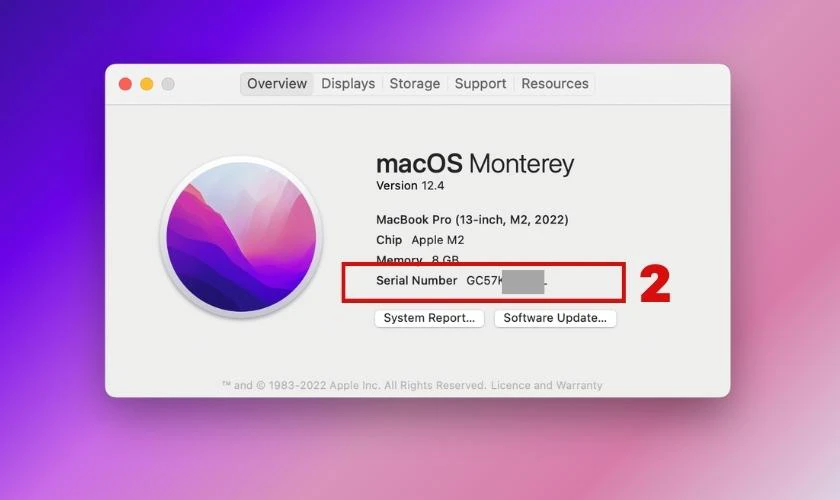
Ngoài ra, bạn cũng có thể kiểm tra một số thông tin khác về máy như: cấu hình phần cứng, phiên bản MacOS đang dùng, phiên bản máy. Với cách thực hiện này bạn cũng có thể check các thông tin cấu hình MacBook qua serial một cách dễ dàng.
Check serial MacBook qua tài khoản ID Apple
Nếu trong trường hợp bạn đang không sử dụng thiết bị hoặc thiết bị hư hỏng, bạn vẫn có cách check serial MacBook dựa vào tài khoản ID Apple.
Khi đăng nhập tài khoản ID Apple vào MacBook, dãy số serial của thiết bị sẽ được gắn với tài khoản để định danh các thiết bị đang liên kết với tài khoản đó. Để check số serial MacBook, bạn thực hiện như sau:
Bước 1: Đầu tiên, bạn có thể chọn vào mục Tùy chọn Hệ thống trên MacBook.
Sau đó, bạn cần thực hiện nhấp chuột vào biểu tượng Apple ID trên giao diện vừa mở.
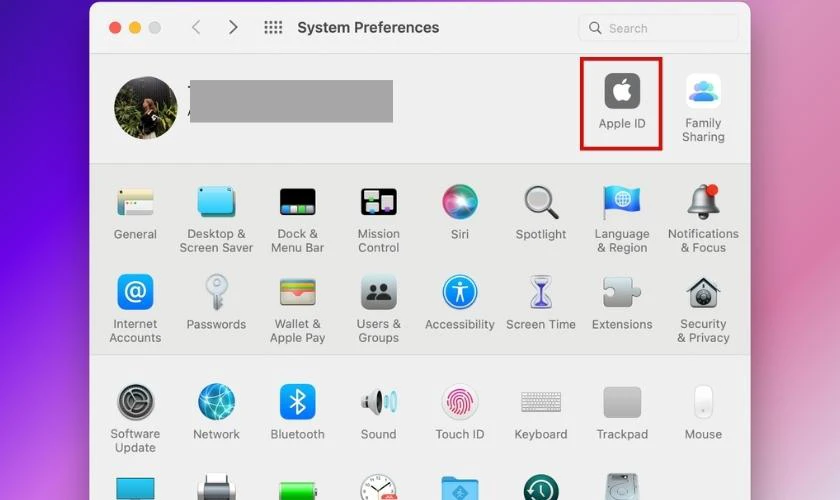
Bước 2: Tiếp theo, bạn có thể kéo xuống để chọn vào mục Devices trên cửa sổ vừa mở. Sau đó, bạn cần lựa chọn vào thiết bị MacBook bạn muốn check trên cửa sổ Apple ID .
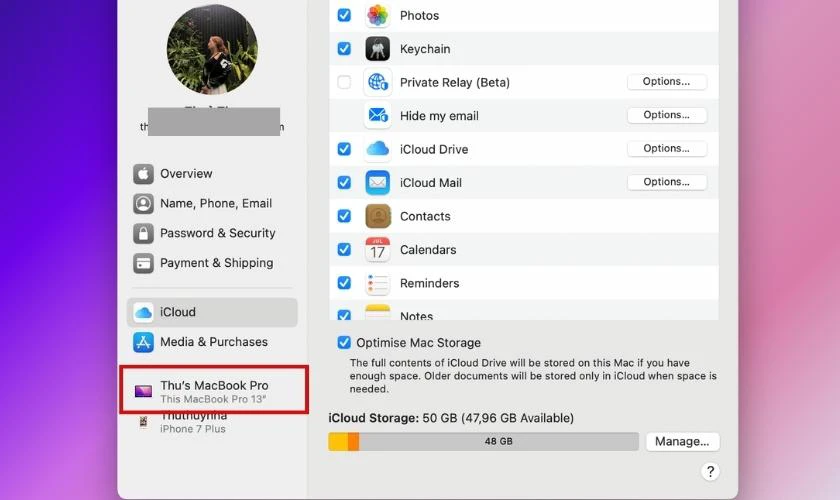
Bước 3: Tại đây, màn hình sẽ xuất hiện thông tin về model của máy, phiên bản iOS và số serial number mà bạn đang cần tìm.
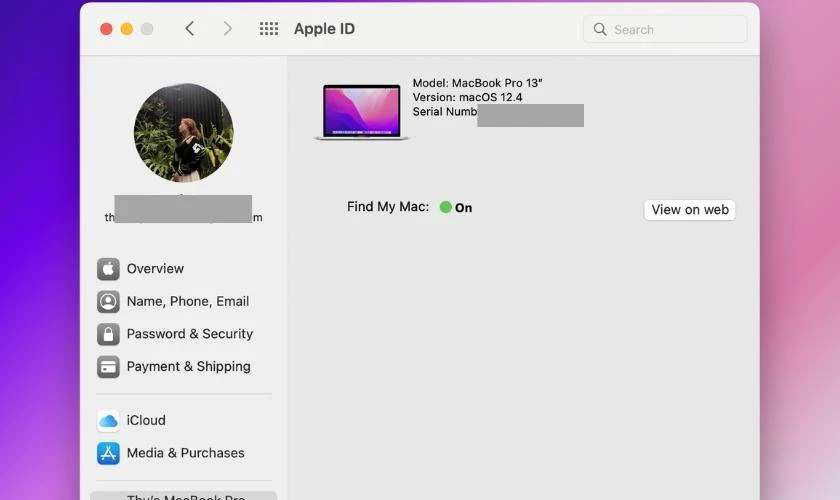
Cách làm này rất hữu dụng, đặc biệt khi Mac của bạn bị đánh cắp hay thất lạc. Việc sử dụng trang web Apple ID giúp cho bạn vô hiệu hóa chiếc MacBook. Để tránh không bị đánh cắp thông tin cá nhân và dễ dàng tìm lại thiết bị của bạn.
Nếu không thực hiện được, bạn có thể nhờ đến sự hỗ trợ của các trung tâm dịch vụ bảo hành MacBook uy tín tại Việt Nam.
Cách check serial MacBook Pro | Air trên vỏ hộp
Ngoài hai cách kiểm tra trực tiếp trên máy như trên. Bạn cũng có thể kiểm tra số serial number thông qua bao bì sản phẩm. Dưới đây là 2 cách check số serial trên vỏ hộp MacBook bạn có thể tham khảo nhé!
Check số serial MacBook trên mặt lưng máy
Dãy số serial number trên chiếc MacBook của bạn được in ở phía sau thiết bị, vì vậy bạn có thể tìm thấy dãy số này nếu thiết bị của bạn tắt nguồn.
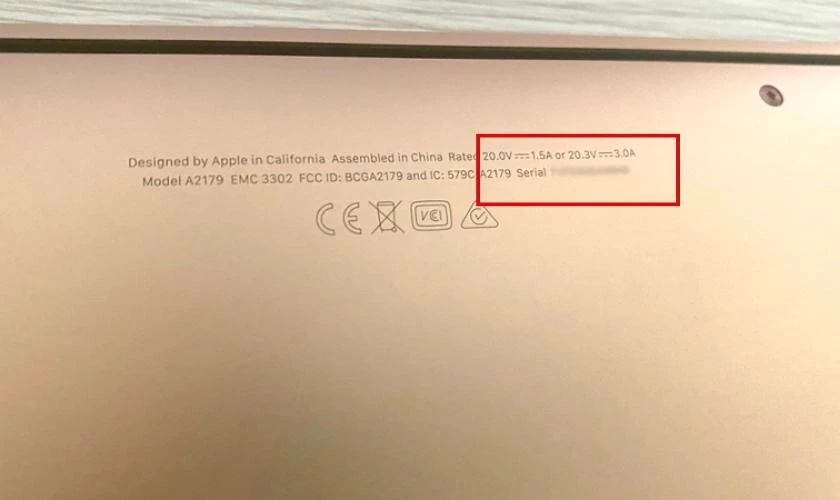
Lật mặt sau của chiếc MacBook bạn sẽ nhìn thấy dãy seriel được in phía sau thiết bị, gần dòng chữ “Designed by Apple in California”. Đây là cách bạn check serial MacBook Pro, air nhanh chóng qua bề ngoài của thiết bị.
Check thông qua vỏ hộp sản phẩm
Trong quá trình sử dụng máy, có thể hộp máy là món người dùng ít khi giữ lại. Tuy vậy một điểm lợi của hộp vỏ là nó có in thông tin số serial number ở sau vỏ hộp cùng model sản phẩm, thông số kỹ thuật và đôi khi là mã máy phân phố ở quốc gia. Do đó dùng thủ thuật MacBook này để thực hiện đơn giản, nhanh chóng.
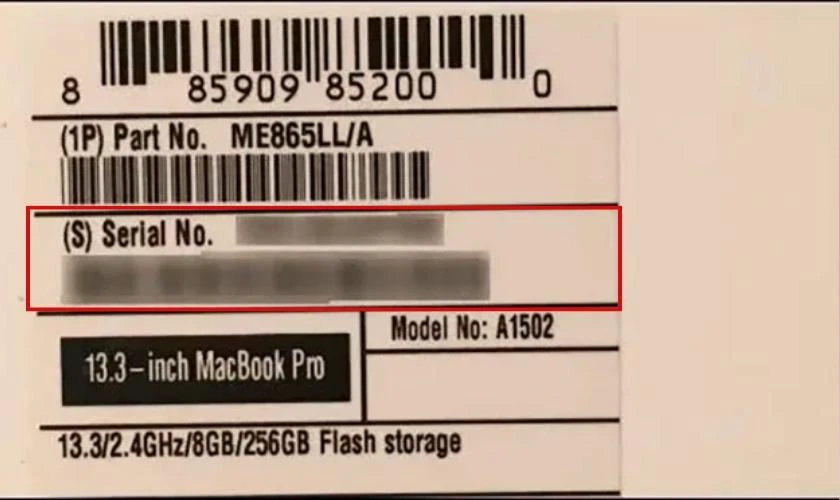
Tuy nhiên, kiểm tra thông qua vô hộp sản phẩm MacBook không thể tránh khỏi các rủi ro không mong muốn. Vì vậy, bạn cần cân nhắc khi lựa chọn cách kiểm tra số serial bằng cách này.
Kiểm tra serial MacBook Pro thông qua hóa đơn bán hàng
Dãy số serial number trên MacBook cũng được in trên hóa đơn mua hàng nếu bạn mua thiết bị từ chính cửa hàng Apple Store nếu mua trực tiếp hoặc được gửi qua email nếu bạn mua nó ở trên cửa hàng trực tuyến từ Apple.
Một vài cửa hàng bán lẻ cũng in dãy số serial number như một cách để quản lý cũng như bảo hành sản phẩm cho khách hàng, vì vậy việc giữ lại hóa đơn cũng là một cách giúp bạn tìm ra dãy số serial trên thiết bị.
Cách check serial pin MacBook
Serial pin thường không quá quan trọng đối với người dùng thông thường, tuy vậy cách check serial này còn giúp bạn kiểm tra được tình trạng sức khỏe của viên pin một cách nhanh chóng và hiệu quả.
Bước 1: Bước đầu tiên, bạn thực hiện chọn vào biểu tượng logo của Apple phía bên trái màn hình.
Bước 2: Bạn có thể chọn vào mục About this Mac.
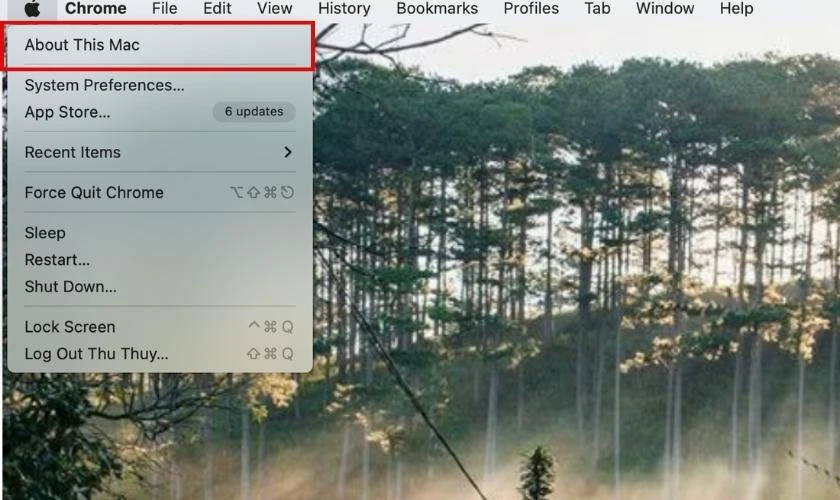
Bước 3: Sau đó bạn cần chọn tiếp vào mục System Report trên hộp thoại Overview.
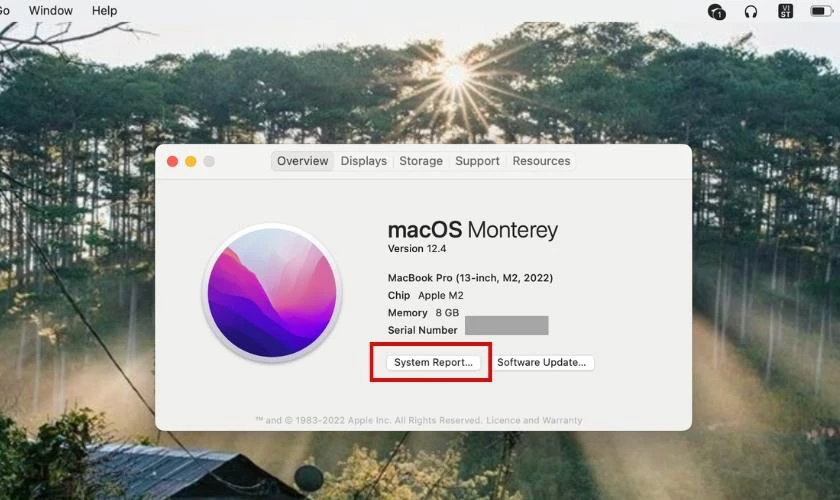
Bước 4: Báo cáo hệ thống sẽ hiển thị lên trên màn hình thiết bị, bạn có thể tiếp tục chọn vào mục Power. Tại đây bạn có thể nhìn thấy số serial của pin tại mục Model Information cũng như tình trạng pin tại mục Health Information.
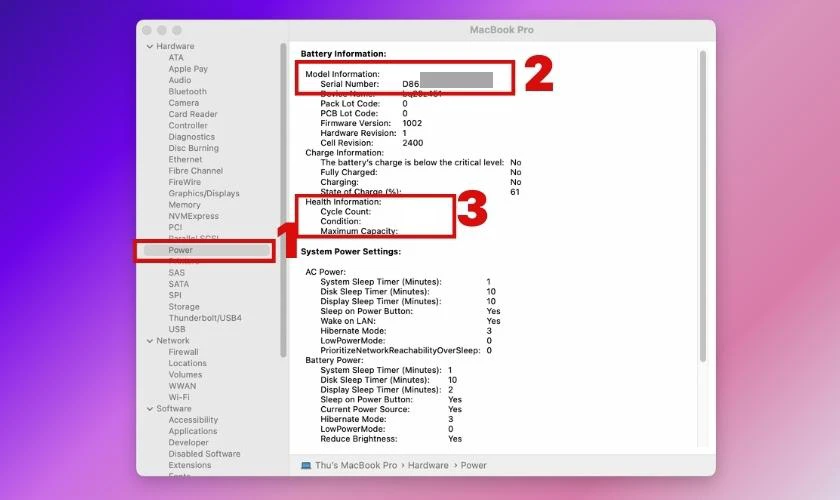
Cách làm này khá hiệu quả và chính xác, giúp bạn có thể check kỹ các thông tin khác về máy bao gồm cả serial.
Tham khảo dịch vụ thay pin MacBook Air tại Điện Thoại Vui:
[dtv_product_related category='sua-chua-macbook/thay-pin-macbook-air']
Cách kiểm tra MacBook chính hãng chính xác
Ngoài các cách kiểm tra trên bề mặt vật lý của sản phẩm. Bạn cũng có thể thực hiện check thông qua một vài cách khác như nhờ chuyên gia kiểm tra, hoặc check thông qua website của Apple.
Cách kiểm tra MacBook có chính hãng không bằng số seri
Để chắc chắn chiếc MacBook của bạn là hàng chính hãng từ Apple. Ngoài các cách check bằng số serial trên, bạn có thể thực hiện kiểm tra trên trang web của Apple.
Bước 1: Bạn có thể truy cập vào trang web https://checkcoverage.apple.com để kiểm tra MacBook chính hãng.
Bước 2: Tại giao diện bạn cần thực hiện nhập số serial bạn tìm được trên máy vào trang web trên.
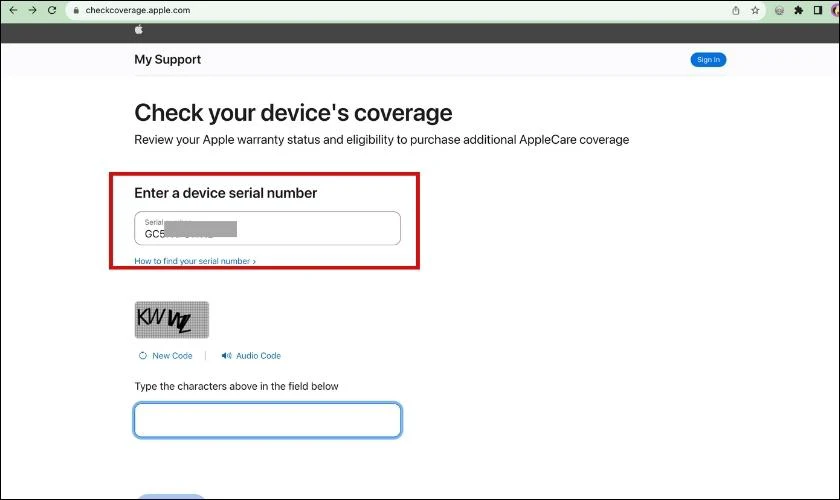
Bước 3: Cuối cùng, bạn có thể kiểm tra được thông tin về sản phẩm, ngày kích hoạt, và một số thông tin khác của thiết bị.

Cách trên này khá hữu ích và phổ biến khi bạn thực hiện mua các loại MacBook cũ. Bạn sẽ dễ dàng kiểm tra chính xác về thông tin trên máy, dung lượng pin, số serial trên Mac.
Mẹo kiểm tra MacBook chính hãng khác
Ngoài những cách làm trên, bạn có thể kiểm tra bằng một cách khác an toàn và hiệu quả hơn. Bạn có thể đem đến các trung tâm Apple chính hãng được ủy quyền tại Việt Nam. Nếu bạn đang sinh sống tại khu vực TP.HCM và Hà Nội. Bạn có thể mang đến trung tâm bảo hành Care S để được hỗ trợ.
Tại đây, các bạn sẽ được các bạn kỹ thuật viên sẽ kiểm tra thiết bị cũng như các thông tin khác về máy. Khi bạn mang máy đến CareS đảm bảo 100% về độ chính xác thông tin của thiết bị và tình trạng hiện tại của MacBook.
Kết luận
Trên đây là tổng hợp các thông tin về cách check serial MacBook vô cùng đơn giản và dễ thực hiện. Để chắc chắn không mua phải hàng giả, hàng nhái bạn nên chọn những địa chỉ uy chính hãng nhé! Những thông tin trên hy vọng sẽ hữu ích đối với bạn. Chúc bạn thực hiện thành công!
Xem thêm: cách chặn quảng cáo Safari nhanh chóng, đơn giản khi sử dụng trình duyệt
Bạn đang đọc bài viết 5 Cách check số serial Macbook Air | Pro chi tiết từ A-Z tại chuyên mục Thủ thuật thiết bị trên website Điện Thoại Vui.

Tôi là Trần My Ly, một người có niềm đam mê mãnh liệt với công nghệ và 7 năm kinh nghiệm trong lĩnh vực viết lách. Công nghệ không chỉ là sở thích mà còn là nguồn cảm hứng vô tận, thúc đẩy tôi khám phá và chia sẻ những kiến thức, xu hướng mới nhất. Tôi hi vọng rằng qua những bài viết của mình sẽ truyền cho bạn những góc nhìn sâu sắc về thế giới công nghệ đa dạng và phong phú. Cùng tôi khám phá những điều thú vị qua từng con chữ nhé!

